کچھ اسپاٹائف صارفین دیکھ رہے ہیں ‘ غلطی کا کوڈ 30 ′ جب بھی وہ ان کے کھاتے سے موسیقی ترتیب دیتے ہیں۔ یہ مسئلہ ونڈوز اور میک او ایس دونوں پر ہوتا ہے بنیادی اور پریمیم اکاؤنٹس

اسپاٹفی غلطی کوڈ 30
جیسا کہ یہ پتہ چلتا ہے ، بہت ساری مختلف وجوہات ہیں جن کی وجہ سے ونڈوز اور میکوس پر اس خاص غلطی کا کوڈ پیدا ہوسکتا ہے۔ یہاں تصدیق شدہ مجرموں کی ایک مختصر فہرست ہے جو اس غلطی کو جنم دے سکتی ہے۔
- آبائی اسپاٹائف پراکسی فعال ہے - ایک خاص وجہ جو اس خاص غلطی کو جنم دے گی وہ ایک مثال ہے جس میں اسپاٹائف ایپ کے اندرونی پراکسی فنکشن فعال ہے۔ اس معاملے میں اس مسئلے کو حل کرنے کے ل the ، آپ کو اعلی درجے کی ترتیبات کے مینو سے اس خصوصیت کو غیر فعال کرنے کی ضرورت ہے۔
- تیسری پارٹی VPN یا پراکسی فعال ہے - بہت سارے متاثرہ صارفین کے مطابق ، جب بھی سسٹم کی سطح پر وی پی این یا پراکسی سرور نافذ کیا جاتا ہے تو یہ مسئلہ اس وقت رونما ہوتا ہے۔ اس معاملے میں ، آپ کو پراکسی سرور کو غیر فعال یا انسٹال کرکے یا اس مسئلے کو حل کرنے کے قابل ہونا چاہئے وی پی این نیٹ ورک .
- میزبان فائل کی غلط معلومات - جیسا کہ یہ پتہ چلتا ہے ، آپ اس غلطی کو دیکھنے کی توقع بھی کرسکتے ہیں اگر آپ کے کمپیوٹر کی میزبان فائل میں اسپاٹائف سے متعلق پراکسی معلومات موجود ہو جو درخواست کو الجھا کر ختم کردے گی۔ اس مسئلے کو حل کرنے کے ل you ، آپ کو دستی طور پر فائل میں ترمیم کرنے کی ضرورت ہے (ٹیکسٹ ایڈیٹر استعمال کرکے) اور اسپاٹائف کے کسی بھی تذکرے کو ہٹانے کی۔
- اکاؤنٹ کا ملک مختلف ہے - اس بات کو ذہن میں رکھیں کہ اگر آپ اپنے اکاؤنٹ میں قائم کردہ اسٹیمنگ کے مقابلے میں کسی دوسرے ملک سے اسٹریمنگ پلیٹ فارم تک رسائی حاصل کر رہے ہیں تو اسپاٹائف آپ کے کنکشن سے انکار کرسکتا ہے۔ اس معاملے میں ، آپ کو اکاؤنٹ ملک کو درست شکل میں تبدیل کرکے مسئلہ کو حل کرنا چاہئے۔
- ایک فائر وال اسپاٹائف کنکشن کو مسدود کررہا ہے - اگر آپ زیادہ محافظ فائر وال کا استعمال کررہے ہیں تو ، امکانات یہی ہیں جس کی وجہ سے اسپاٹائف میں غلطی کا کوڈ پیدا ہو رہا ہے۔ اگر یہ منظر نامہ قابل اطلاق ہے تو ، آپ کو اسپاٹائف کے لئے مستثنیٰ قاعدہ قائم کرکے اس مسئلے کو حل کرنے کے قابل ہونا چاہئے۔
طریقہ 1: اسپاٹائف سے پراکسی سیور کو غیر فعال کریں
جیسا کہ اس کا پتہ چلتا ہے ، سب سے عام مثال جو Spotif میں 30 غلطی والے کوڈ کو متحرک کرے گی وہ ایک اعلی درجے کی Spotif کی ترتیب ہے جو ایپ کو ایک پراکسی سرور استعمال کرنے پر مجبور کررہی ہے جو بری طرح سے تشکیل شدہ ہے۔
اگر یہ منظر لاگو ہوتا ہے تو ، آپ کو اس تک رسائی حاصل کرکے مسئلہ حل کرنے کے قابل ہونا چاہئے اعلی درجے کی ترتیبات کے مینو سپوٹیفی اور ہمارے پاس کبھی بھی مقامی نہیں بننے کے لئے ایپ کو تشکیل دینا پراکسی سرور
اس اصلاح کی تصدیق بہت سارے متاثرہ صارفین کے ذریعہ کامیاب ہونے کی تصدیق کی گئی تھی جو پہلے 30 غلطی کوڈ کا سامنا کر رہے تھے۔
اسپاٹائف میں مقامی پراکسی سرور کو غیر فعال کرنے کے بارے میں ایک فوری ہدایت نامہ یہ ہے:
- اسپاٹفی کو کھولیں اور اپنے اکاؤنٹ کے ساتھ سائن ان کریں۔ فی الحال 30 غلطی کا کوڈ حاصل کرنے سے بچنے کے ل any کسی بھی عنوان کو چلانے سے گریز کریں۔
- ایک بار جب آپ کامیابی سے اپنے اکاؤنٹ میں سائن ان ہوجاتے ہیں تو ، اپنے اکاؤنٹ کے آئیکن (اوپر دائیں) کونے پر کلک کریں ، پھر کلک کریں ترتیبات نئے شائع شدہ سیاق و سباق کے مینو سے۔
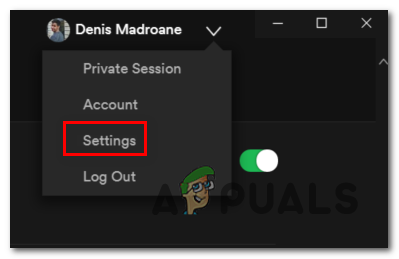
اسپاٹائف کے ترتیبات کے مینو تک رسائی حاصل کرنا
- ترتیبات کے مینو کے اندر ، ترتیبات کی پوری فہرست میں نیچے سکرول کریں اور پر کلک کریں اعلی درجے کی ترتیبات دکھائیں پوشیدہ مینو لانے کے ل.
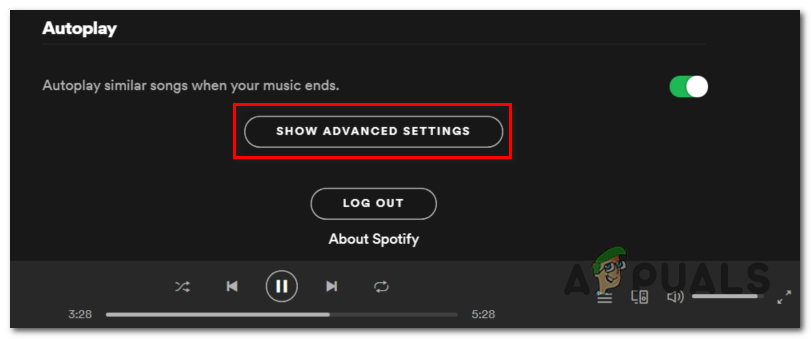
اعلی درجے کی ترتیبات کا مینو دکھائیں
- ایک بار جب آپ اعلی درجے کی مینو کو مرئی بنانے میں کامیاب ہوجاتے ہیں تو ، پورے راستے پر جائیں پراکسی زمرہ اور تبدیل پراکسی قسم فی الحال اس پر کیا سیٹ ہے کوئی پراکسی نہیں ہے .
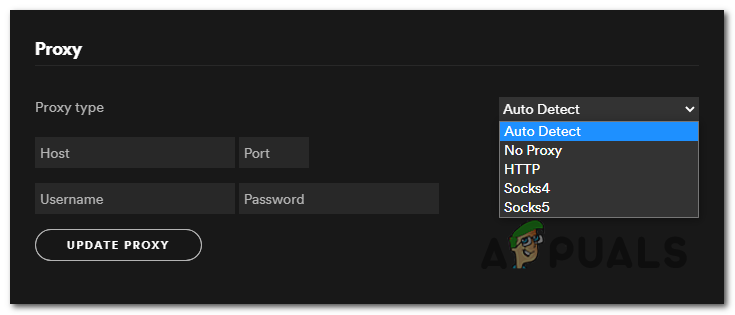
اسپاٹائف میں پراکسی خصوصیت کو غیر فعال کرنا
- تبدیلیوں کو محفوظ کریں ، پھر اسپاٹائف کو دوبارہ اسٹارٹ کریں اور دیکھیں کہ آیا اب مسئلہ حل ہوچکا ہے۔
اگر آپ اب بھی اسپاٹائف میں غلطی کوڈ 30 کا سامنا کرتے ہیں تو ، نیچے دیئے گئے اگلے ممکنہ حل پر جائیں۔
طریقہ 2: پراکسی یا وی پی این کو غیر فعال کریں
اگر آپ نے پہلے ہی طے کیا ہے کہ اسپاٹائف پر موجود دیسی پراکسی خصوصیت کو اہل نہیں کیا گیا ہے تو ، یہ بھی ممکن ہے کہ آپ کسی تیسری پارٹی VPN / پراکسی ٹول یا کسی پراکسی سرور یا وی پی این نیٹ ورک کو کسی سسٹم کی سطح پر ترتیب دے رہے ہو۔
اگر یہ منظر نامہ قابل اطلاق ہے اور آپ اپنے موجودہ نیٹ ورک پر اس طرح کا حل استعمال کررہے ہیں تو ، اس مسئلے کو ٹھیک کرنے کی آپ کی اگلی کوشش پراکسی سرور یا سسٹم لیول وی پی این کو غیر فعال کرنے کی ہو گی۔
متعدد متاثرہ صارفین جو پہلے غلطی کا کوڈ 30 دیکھ رہے تھے نے تصدیق کی ہے کہ ذیل میں سے کسی ایک رہنما نے انہیں اس خامی کوڈ کو پوری طرح سے نظرانداز کرنے کی اجازت دی ہے۔
نیٹ ورک فلٹرنگ کے طریقہ کار پر منحصر ہے جو آپ استعمال کررہے ہیں ، سب گائیڈ A یا سب گائیڈ B کی پیروی کریں:
A. تیسرا فریق پراکسی سرور کو غیر فعال کرنا
- دبائیں ونڈوز کی + R کھلنا a رن ڈائلاگ باکس. اگلا ، ٹائپ کریں ” ایم ایس سیٹنگز: نیٹ ورک پراکسی ’ ٹیکسٹ باکس کے اندر اور دبائیں داخل کریں کھولنے کے لئے پراکسی کے ٹیب ترتیبات مینو
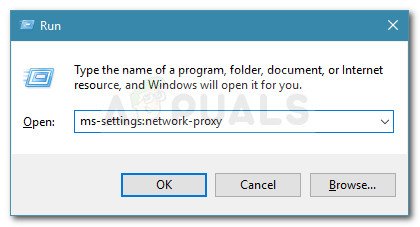
ڈائیلاگ چلائیں: ایم ایس سیٹنگز: نیٹ ورک پراکسی
- ایک بار جب آپ پراکسی ٹیب کے اندر داخل ہوجائیں تو ، دائیں حصے میں جائیں ، پھر نیچے سکرول کریں دستی پراکسی سیٹ اپ سیکشن جب آپ وہاں پہنچیں تو ، وابستہ ٹوگل کو غیر فعال کریں دستی پراکسی کا استعمال کریں سیٹ اپ یہ پراکسی سرور کو مؤثر طریقے سے غیر فعال کردے گا۔
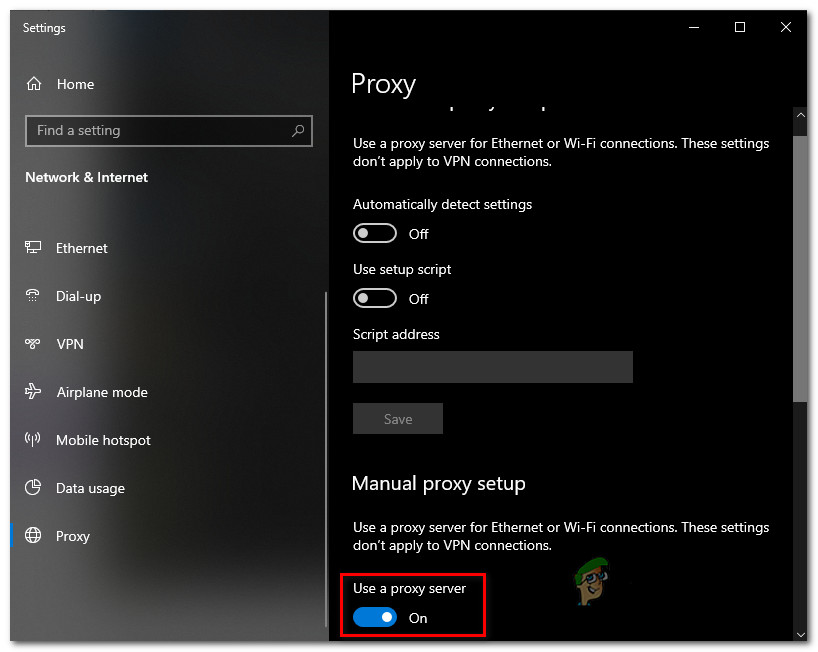
پراکسی سرور کا استعمال غیر فعال کیا جارہا ہے
- ایک بار استعمال a پراکسی سرور کو غیر فعال کردیا گیا ہے ، اپنے کمپیوٹر کو دوبارہ بوٹ کریں اور دیکھیں کہ اگلی شروعات مکمل ہونے کے بعد مسئلہ حل ہو گیا ہے۔
B. تیسری پارٹی کے وی پی این ٹول کو غیر فعال کرنا
- کھلنا a رن دبانے سے ڈائیلاگ باکس ونڈوز کی + R . اگلا ، ٹائپ کریں ‘appwiz.cpl’ اور دبائیں داخل کریں کھولنے کے لئے پروگرام اور خصوصیات اسکرین
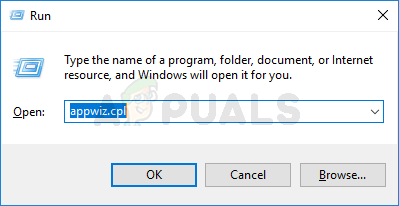
انسٹال پروگراموں کی فہرست کو کھولنے کے لئے appwiz.cpl ٹائپ کریں اور انٹر دبائیں
- ایک بار جب آپ اندر داخل ہوجائیں پروگرام اور خصوصیات اسکرین ، انسٹال کردہ ایپلی کیشنز کی فہرست کے ذریعے پوری طرح سے اسکرول کریں اور VPN ٹول کو تلاش کریں جس کا آپ کو شبہ ہے کہ اسپاٹائف سے متصادم ہے۔
- جب آپ اسے ڈھونڈتے ہیں تو ، اس پر دائیں کلک کریں اور منتخب کریں انسٹال کریں نئے شائع شدہ سیاق و سباق کے مینو سے۔
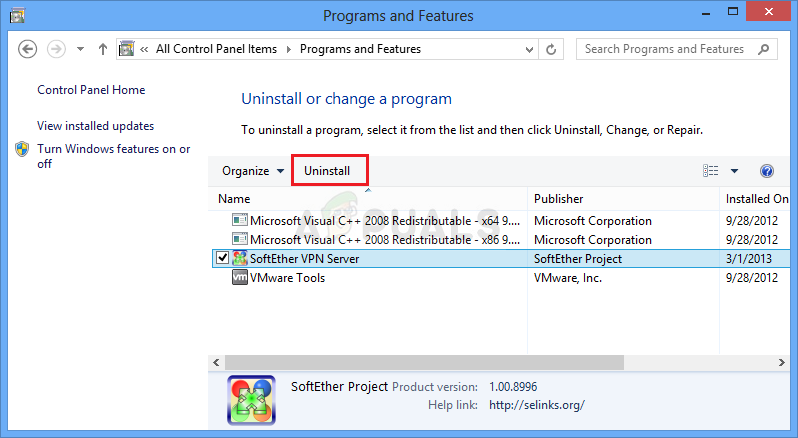
وی پی این ٹول کو غیر انسٹال کرنا
- ان انسٹالیشن کو مکمل کرنے کیلئے آن اسکرین ہدایات پر عمل کریں ، پھر اپنے کمپیوٹر کو دوبارہ بوٹ کریں اور دیکھیں کہ اگلے آغاز پر مسئلہ حل ہو گیا ہے۔
اگر آپ اسپاٹائف میں اب بھی وہی 30 غلطی کوڈ دیکھ رہے ہیں تو نیچے دیئے گئے اگلے ممکنہ حل پر جائیں۔
طریقہ 3: میزبان فائل میں ترمیم کرنا
اگر آپ پہلے آبائی علاقوں میں کوئی تبدیلیاں کرتے ہیں میزبان فائل آپ کے کمپیوٹر میں سے یا آپ نے اپنی سابقہ اسپاٹائف انسٹالیشن غیر روایتی طور پر حذف کردی ہے ، اس فائل میں ایسے حوالوں پر مشتمل ہوسکتی ہے جو نئی اسپاٹائف انسٹالیشن کو پراکسی ایڈریس استعمال کرنے پر مجبور کردے گی۔
اگر یہ منظر نامہ قابل اطلاق ہے تو ، آپ اس مسئلے کو ترمیم کرکے حل کرسکیں گے میزبان فائل آپ کے کمپیوٹر میں اسپاٹائف سے وابستہ اندراجات شامل نہیں ہیں۔ اس فکس کی تصدیق بہت سارے متاثرہ صارفین کے ذریعے کامیاب ہونے کی تصدیق کی گئی تھی جن کا پہلے سامنا کرنا پڑا تھا غلطی کا کوڈ 30.
اگر آپ اس کو ٹھیک کرنے کی کوشش کرنا چاہتے ہیں تو نیچے دی گئی ہدایات پر عمل کریں۔
- اسپاٹفی کو بند کریں اور اس بات کو یقینی بنائیں کہ پس منظر میں کوئی وابستہ عمل نہیں چل رہا ہے۔
- دبائیں ونڈوز کی + R کھلنا a رن ڈائلاگ باکس. ٹیکسٹ باکس کے اندر ، ٹائپ کریں ‘notepad.exe’ اور دبائیں Ctrl + شفٹ + درج کریں ایک اعلی نوٹ پیڈ پرامپٹ کھولنے کے لئے۔
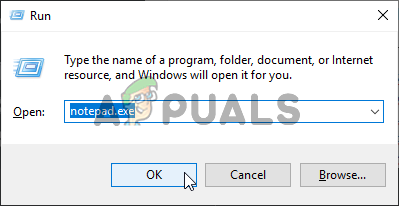
بطور… نوٹ پیڈ میں محفوظ کریں
نوٹ: جب آپ کو اشارہ کیا جائے گا UAC (صارف اکاؤنٹ کنٹرول) فوری طور پر ، کلک کریں جی ہاں انتظامی مراعات دینے کے لئے۔
- ایک بار جب آپ اندر آجائیں گے نوٹ پیڈ (منتظم رسائی کے ساتھ کھولی گئی) ، پر کلک کریں فائل سب سے اوپر ربن بار سے ، پھر کلک کریں کھولیں…
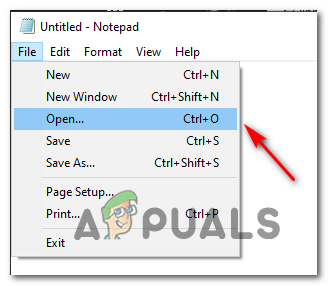
نوٹ پیڈ میں فائل کھولیں
- مندرجہ ذیل مقام پر تشریف لے جانے کے لئے کھلی ونڈو کا استعمال کریں:
ج: ونڈوز سسٹم 32 ڈرائیور وغیرہ
- جب آپ صحیح مقام پر پہنچیں گے تو نیچے دائیں کونے میں ڈراپ ڈاؤن مینو کو سیٹ کریں تمام فائلیں . اگلا ، فائلیں دکھائی دینے کے بعد ، اس کو منتخب کریں میزبان فائل کریں اور پر کلک کریں کھولو اسے نوٹ پیڈ کے اندر لوڈ کرنا۔
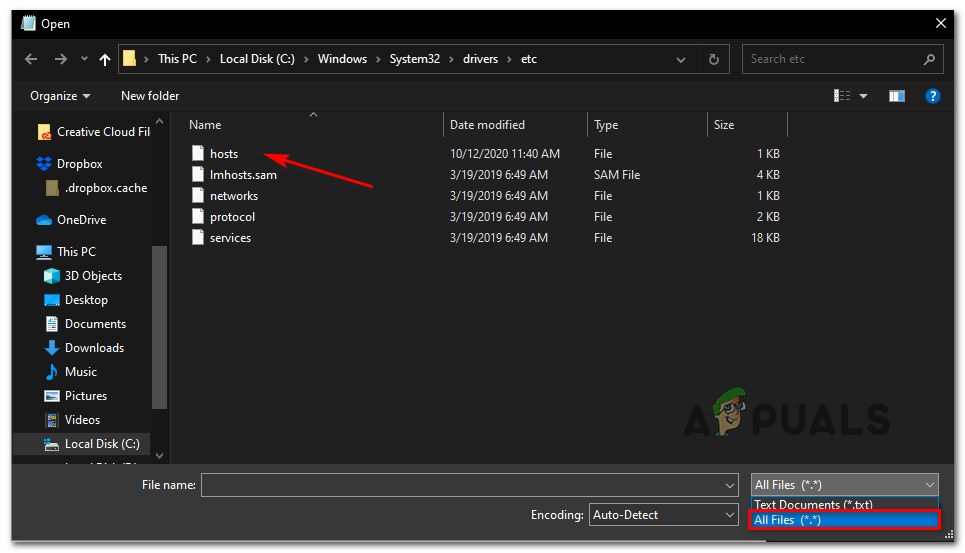
نوٹ پیڈ میں میزبان فائل کھولنا
- ایک بار میزبان فائل کامیابی کے ساتھ نوٹ پیڈ کے اندر بھری ہوئی ہے ، اس پر ایک نظر ڈالیں اور دیکھیں کہ کیا آپ اس سے ملنے والی کوئی اندراج دیکھ سکتے ہیں:
0.0.0.0weblb-wg.gslb.spotify.com0.0.0.0نوٹ: عین مطابق ایڈریس مختلف ہوسکتا ہے ، لیکن اس میں '.com' سے پہلے ہی اسپاٹفیف نام رکھنا چاہئے۔
- اگر آپ ایک ایسی اندراج دریافت کرنے کا انتظام کرتے ہیں جس میں اسپاٹائف ایڈریس شامل ہو تو ، اسے صرف فہرست سے حذف کردیں۔
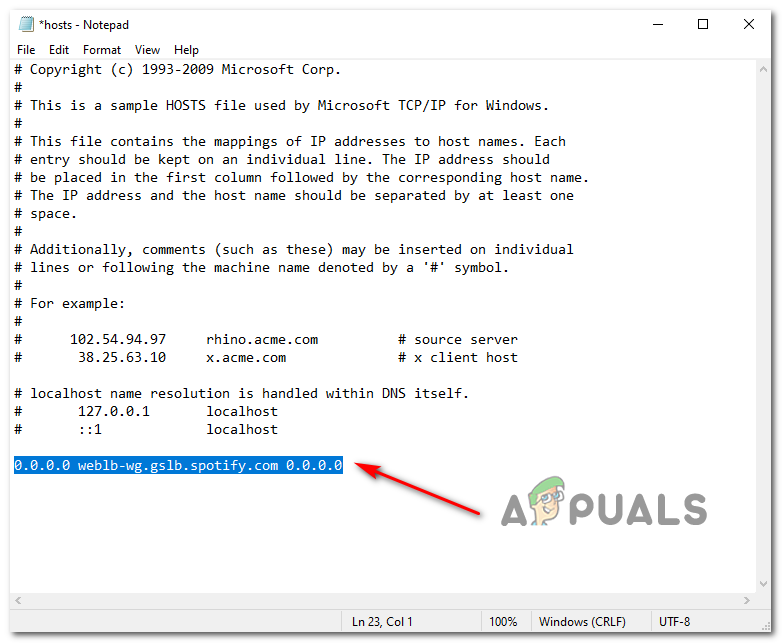
میزبان فائل سے اسپاٹائف اندراج کو حذف کرنا
نوٹ: اگر آپ اسپاٹائف سے متعلق متعدد لائنیں تلاش کرتے ہیں تو ان میں سے ہر ایک کو حذف کردیں۔
- اس ترمیم کے بعد ، پر جائیں فائل اور کلک کریں محفوظ کریں ترمیم کو مستقل کرنے کے ل.
- ایک بار پھر اسپاٹائف لانچ کریں اور دیکھیں کہ آیا اب معاملہ حل ہوگیا ہے۔
اگر اب بھی وہی مسئلہ ہورہا ہے تو ، ذیل میں اگلے ممکنہ حل پر جائیں۔
طریقہ 4: اکاؤنٹ کا ملک تبدیل کرنا
جیسا کہ پتہ چلتا ہے ، آپ اس غلطی کوڈ کو دیکھنے کی توقع کرسکتے ہیں اگر آپ کا اسپاٹائف اکاؤنٹ اس اکاؤنٹ سے مختلف ملک کے لئے تشکیل شدہ ہے جس سے آپ واقعتا سلسلہ بندی کی سروس تک رسائی حاصل کر رہے ہیں۔
اگر یہ منظر قابل اطلاق ہے تو ، آپ کے پاس 2 راستے آگے ہیں:
- آپ کر سکتے ہیں وی پی این کلائنٹ استعمال کریں ایسا محسوس کرنے کیلئے کہ آپ رجسٹرڈ ملک سے اسپاٹائف تک رسائی حاصل کر رہے ہیں۔
- آپ کسی ویب براؤزر سے اپنے اسپاٹائف اکاؤنٹ تک رسائی حاصل کرسکتے ہیں اور اس ملک میں ترمیم کرسکتے ہیں جس سے اسٹریمنگ سروس کی توقع ہے۔
اگر آپ آسان ترین نقطہ نظر کے خواہاں ہیں تو ، اپنے ویب براؤزر سے اپنے اسپاٹائف اکاؤنٹ میں لاگ ان کرنے اور متوقع ملک کو تبدیل کرنے کے لئے نیچے دی گئی ہدایات پر عمل کریں:
- اپنا ڈیفالٹ براؤزر کھولیں اور اس تک رسائی حاصل کریں ویب پیج کو نمایاں کریں .
- ایک بار جب آپ اندر داخل ہوجائیں تو ، ایکشن بٹن (اوپر دائیں کونے) پر کلک کریں اور پر کلک کریں لاگ ان کریں .

ویب ورژن پر اپنے اسپاٹائف اکاؤنٹ کے ساتھ لاگ ان کرنا
- اگلے مینو سے ، لاگ ان عمل کو مکمل کرنے کے لئے اپنا صارف نام اور پاس ورڈ درج کریں۔
- ایک بار جب آپ کامیابی کے ساتھ لاگ ان ہوجائیں تو ، اسکرین کے اوپری دائیں حصے میں اپنے اکاؤنٹ کے آئیکن پر کلک کریں۔
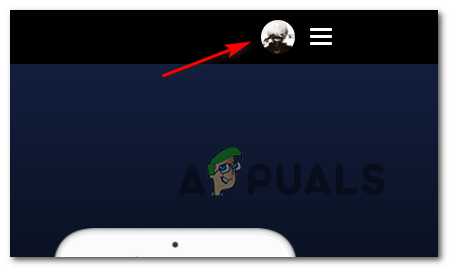
اسپاٹفی کے اکاؤنٹ کی ترتیبات تک رسائی حاصل کرنا
- ایک بار جب آپ اندر داخل ہوجائیں اکاؤنٹ کا جائزہ اسکرین پر ، پر کلک کریں پروفائل میں ترمیم کریں بٹن
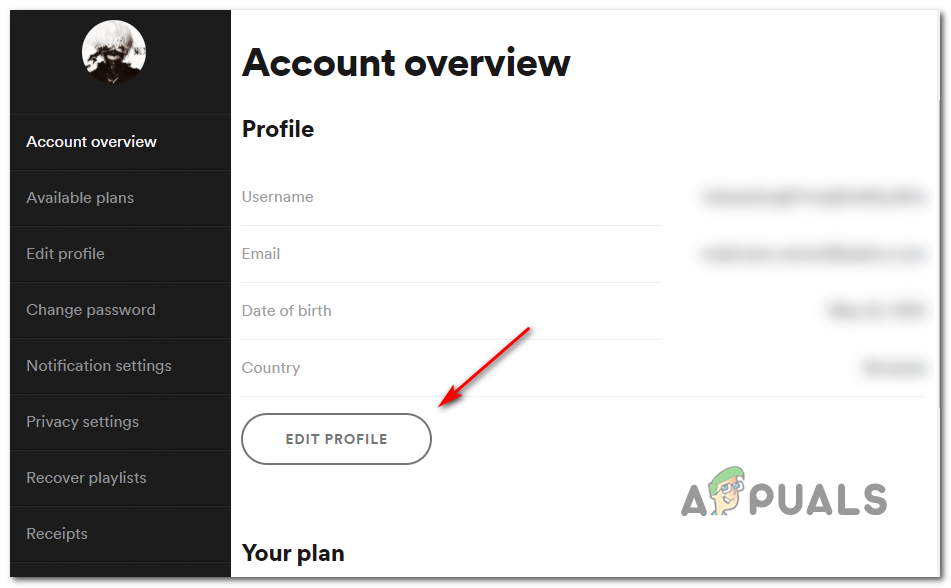
اسپاٹائف میں پروفائل مینو تک رسائی حاصل کرنا
- کے اندر پروفائل مینو ، تبدیل ملک جس سے آپ خدمت تک فعال طور پر رسائی حاصل کر رہے ہیں ، پھر کلک کریں پروفائل محفوظ کریں تبدیلیوں کو بچانے کے لئے.
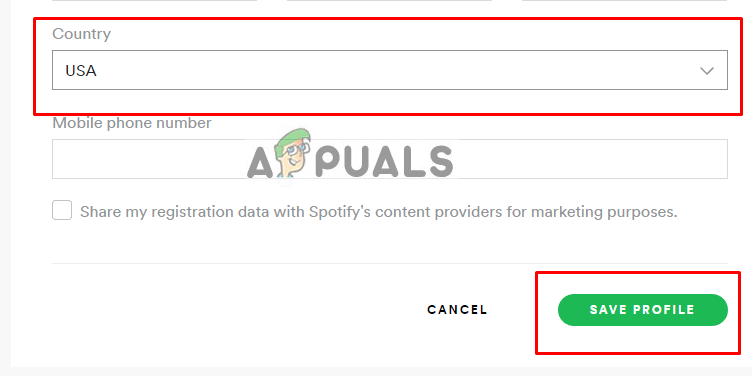
ملک کو حالیہ ملک میں تبدیل کریں اور تبدیلیاں بچائیں
- اس ترمیم کے بعد ، اپنے ویب براؤزر کو بند کریں اور ڈیسک ٹاپ ایپ سے اپنے اسپاٹائف اکاؤنٹ میں لاگ ان کریں۔
- اس کارروائی کو دہرائیں جو پہلے خرابی کوڈ 30 کے مسئلے کا سبب بنی تھی اور دیکھیں کہ آیا اب مسئلہ ٹھیک ہو گیا ہے۔
طریقہ 5: فائر وال سے اسپاٹفی کے سوا
اگر آپ نے پہلے اپنے فائر وال پر کسٹم قوانین وضع کر رکھے ہیں تو ، آپ کے مقامی اسپاٹفائی انسٹالیشن کو سرور کے ساتھ بات چیت کرنے سے روکنے کے امکانات موجود ہیں۔
متعدد متاثرہ صارفین جو پہلے بھی اسی مسئلے سے نمٹنے میں تھے اس بات کی تصدیق کی ہے کہ انہوں نے اسپاٹائف کے لئے مستثنیٰ قاعدہ قائم کرکے اس مسئلے کو حل کرنے میں کامیابی حاصل کی ہے تاکہ یہ یقینی بنایا جاسکے کہ فائر وال اس کو روکنا ختم نہیں کرتا ہے۔
نوٹ: اگر آپ کسی تیسری پارٹی کا فائر وال استعمال کررہے ہیں تو ، آپ کو اس پر انحصار کرتے ہوئے مخصوص اقدامات کے ل online آن لائن تلاش کرنا ہوگی کہ آپ کونسی افادیت استعمال کررہے ہیں۔
اگر آپ مقامی ونڈوز فائر وال کا استعمال کررہے ہیں تو ، اسپاٹائف کے ساتھ مداخلت کرنے سے روکنے کے لئے نیچے دی گئی ہدایات پر عمل کریں:
- کھلنا a رن دبانے سے ڈائیلاگ باکس ونڈوز کی + R . اگلا ، ٹائپ کریں ‘ اختیار firewall.cpl ’ ٹیکسٹ باکس کے اندر اور دبائیں داخل کریں کھولنے کے لئے ونڈوز فائروال ونڈو براہ راست.
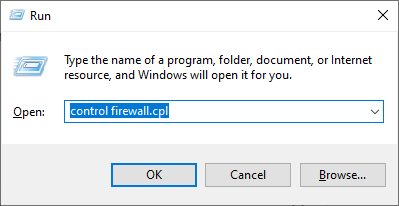
ونڈوز ڈیفنڈر فائر وال تک رسائی حاصل کرنا
نوٹ : یہ کمانڈ آفاقی ہے اور ونڈوز 7 ، ونڈوز 8.1 ، اور ونڈوز 10 پر کام کرے گی۔
- ایک بار جب آپ ونڈوز ڈیفنڈر کے ترتیبات کے مینو میں داخل ہوجائیں تو ، دبانے کیلئے بائیں کے مینو کا استعمال کریں ونڈوز ڈیفنڈر فائر وال کے ذریعے کسی ایپ یا خصوصیت کی اجازت دیں۔
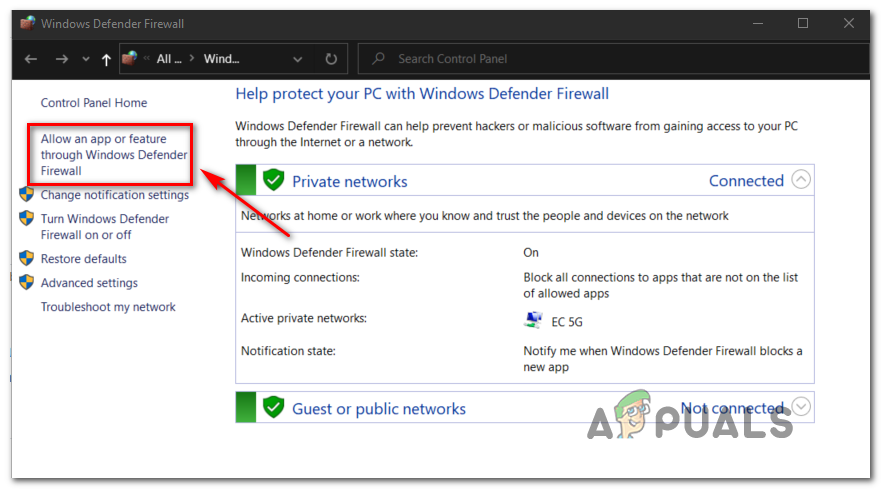
ونڈوز ڈیفنڈر کے توسط سے کسی ایپ یا خصوصیت کی اجازت دینا
- ایک بار جب آپ اگلے مینو میں داخل ہوجائیں تو ، پر کلک کریں سیٹنگ کو تبدیل کریں بٹن ، پھر کلک کریں براؤز کریں اور اس جگہ پر تشریف لے جائیں جہاں آپ نے Spotif انسٹال کیا ہے اور اسے فہرست میں شامل کریں۔
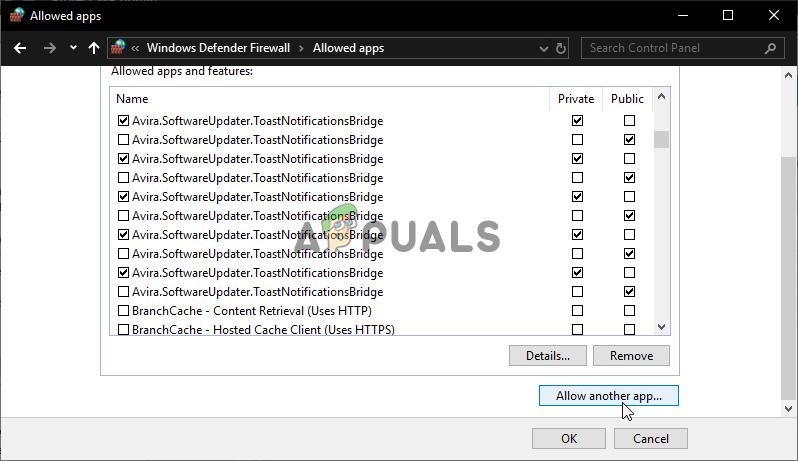
ایک اور ایپ کی اجازت دیں
نوٹ: اگر اس فہرست میں اسپاٹائفائ کو پہلے ہی شامل کرلیا گیا ہے تو ، براہ راست نیچے اگلے مرحلے میں جائیں۔
- اگلا ، اس بات کو یقینی بنائیں کہ دونوں نجی اور عوام اسپاٹائفے سے وابستہ خانہ چیک کیا گیا ہے۔
- آخر میں ، تبدیلیاں محفوظ کریں اور اپنے کمپیوٹر کو دوبارہ شروع کریں۔ اگلی شروعات مکمل ہونے کے بعد ، اس عمل کو دہرائیں جو پہلے 30 غلطی کوڈ کا سبب بنی تھی اور دیکھیں کہ آیا مسئلہ ٹھیک ہوگیا ہے۔
اگر مسئلہ ابھی بھی جاری ہے تو ، نیچے دیئے گئے اگلے حل پر جائیں۔
طریقہ 6: UWP اسپاٹائف ایپ کا استعمال (ونڈوز 10)
اگر مذکورہ بالا امکانی اصلاحات میں سے کسی نے بھی آپ کے معاملے میں کام نہیں کیا ہے تو ، ایک ممکنہ طے پانے والے جس نے بہت سارے متاثرہ صارفین کے لئے کام کیا ہے وہ ہے اس میں منتقل ہونا۔ UWP (یونیورسل ونڈوز پلیٹ فارم) کا ورژن سپوٹیفی
متعدد متاثرہ صارفین نے اطلاع دی ہے کہ ان کے ل this ، یہ مسئلہ اس وقت رونما ہونا بند ہوگیا جب وہ ڈیسک ٹاپ ورژن سے اسپاٹائف کے UWP ورژن میں منتقل ہوگئے۔
اگر آپ تقاضے پورے کرتے ہیں اور آپ اس طریقے کو آزمانا چاہتے ہیں تو نیچے دی گئی ہدایات پر عمل کریں:
- کھلنا a رن دبانے سے ڈائیلاگ باکس ونڈوز کی + R . اگلا ، ٹائپ کریں ‘appwiz.cpl’ اور دبائیں داخل کریں کھولنے کے لئے پروگرام اور خصوصیات اسکرین
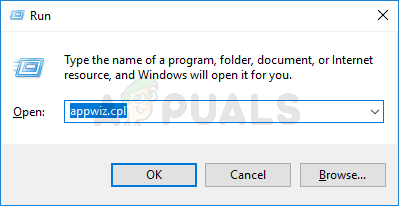
انسٹال پروگراموں کے صفحے کو کھولنے کے لئے appwiz.cpl ٹائپ کریں اور انٹر دبائیں
- ایک بار جب آپ اندر داخل ہوجائیں پروگرام اور خصوصیات اسکرین ، انسٹال کردہ ایپلیکیشنز کی فہرست کے ذریعے نیچے سکرول کریں اور اسپاٹائف تنصیب کا پتہ لگائیں۔ جب آپ اسے دیکھیں گے تو ، اس پر دائیں کلک کریں اور منتخب کریں انسٹال کریں سیاق و سباق کے مینو سے
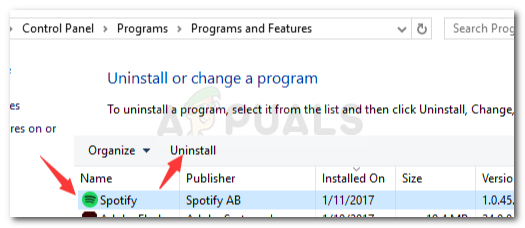
کنٹرول پینل سے اسپاٹفی کو انسٹال کریں
- ان انسٹالیشن اسکرین کے اندر ، ان انسٹالیشن کو مکمل کرنے کیلئے آن اسکرین ہدایات پر عمل کریں ، پھر اپنے کمپیوٹر کو دوبارہ اسٹارٹ کریں اور اگلا اسٹارٹپ مکمل ہونے کا انتظار کریں۔
- ایک بار جب آپ کے کمپیوٹر کا بیک اپ ہوجائے تو دبائیں ونڈوز کی + R دوسرا کھولنا رن ڈبہ. اس قسم ، قسم ‘ ms-Windows-store: // home ‘اور دبائیں داخل کریں مائیکرو سافٹ اسٹور ایپ کو کھولنے کے ل.
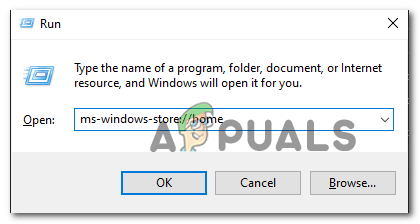
- مائیکرو سافٹ اسٹور مینو کے اندر ، تلاش کرنے کیلئے اسکرین کے اوپری دائیں حصے میں سرچ فنکشن استعمال کریں ‘اسپاٹائفائٹ’۔ اگلا ، نتائج کی فہرست سے ، O Spotify پر کلک کریں ، پھر پر کلک کریں حاصل کریں UWP ایپ کو ڈاؤن لوڈ کرنے کے ل it اس سے وابستہ بٹن۔
- اسپاٹائف کے اس UWP ورژن میں اپنے اکاؤنٹ کے ساتھ لاگ ان کریں اور دیکھیں کہ اب بھی وہی مسئلہ درپیش ہے۔
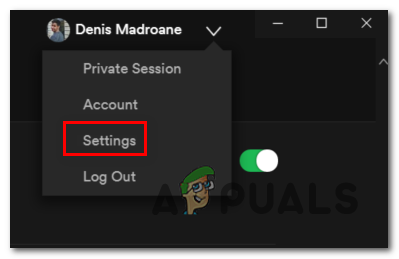
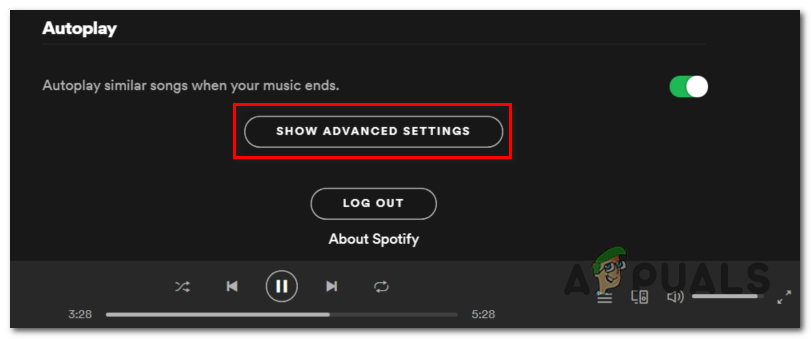
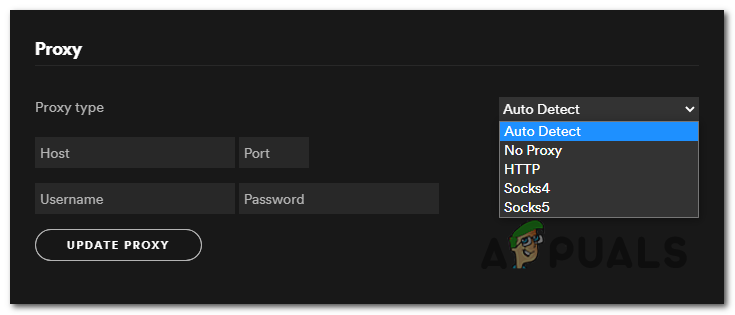
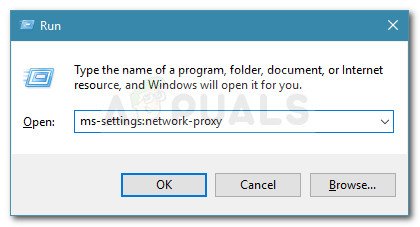
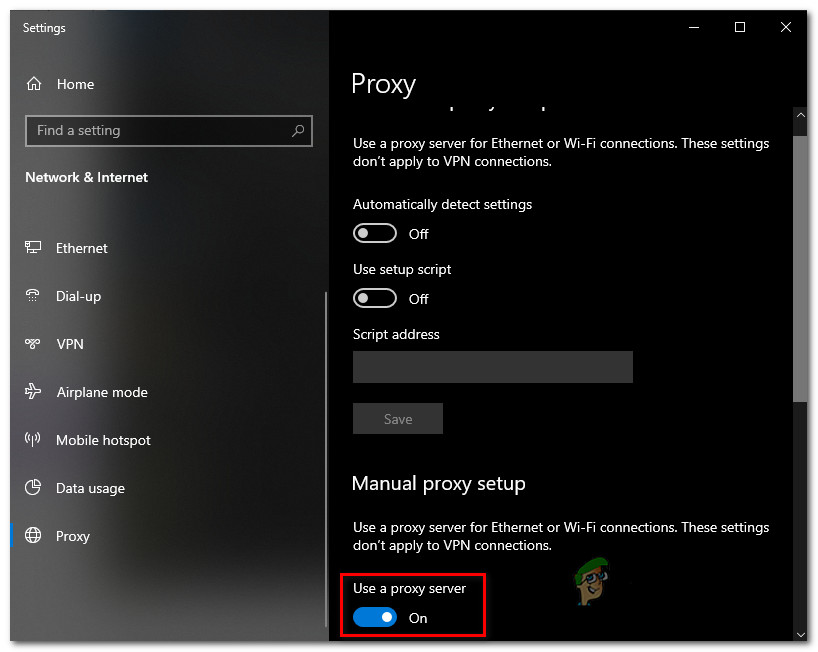
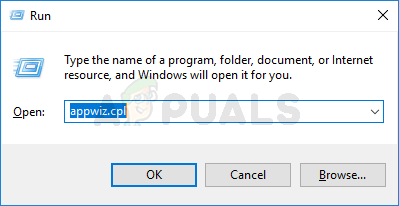
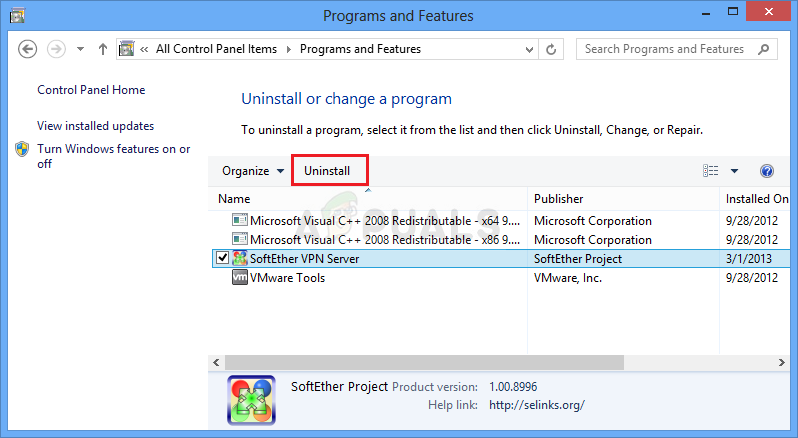
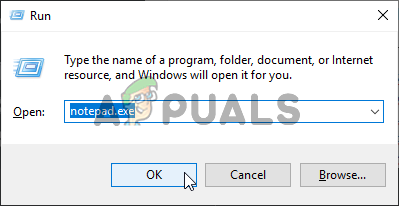
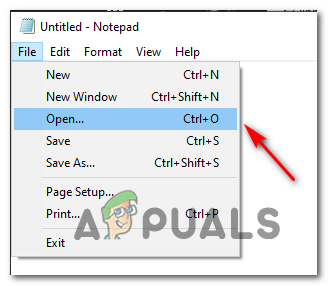
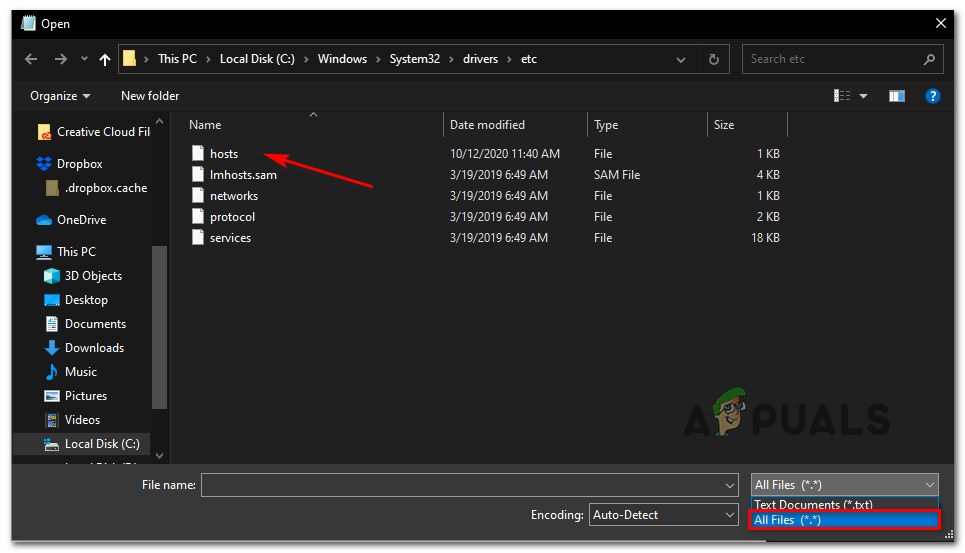
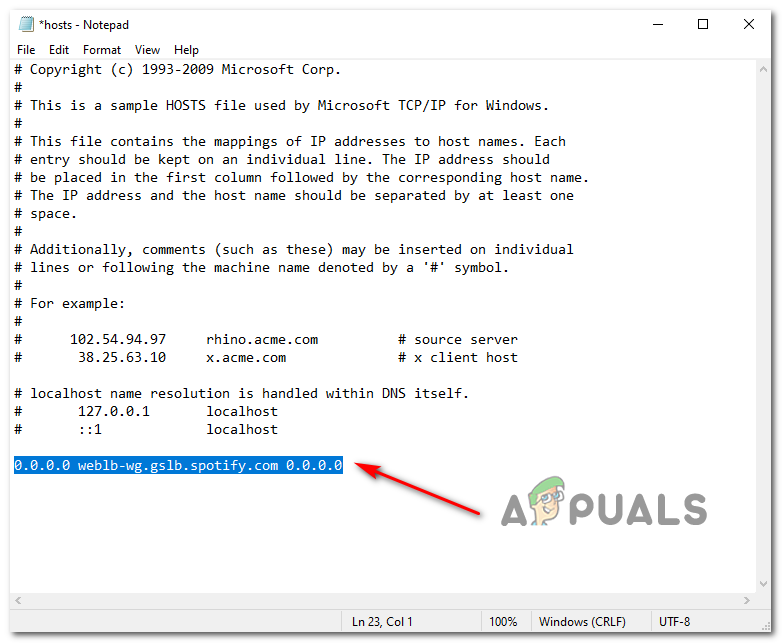

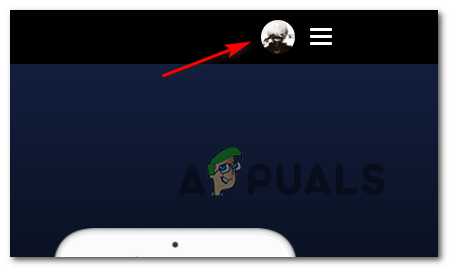
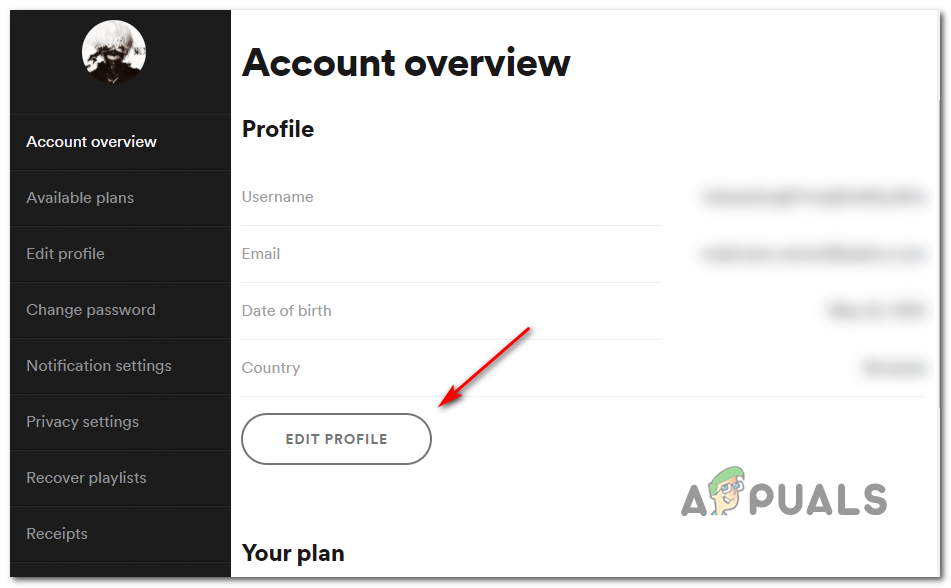
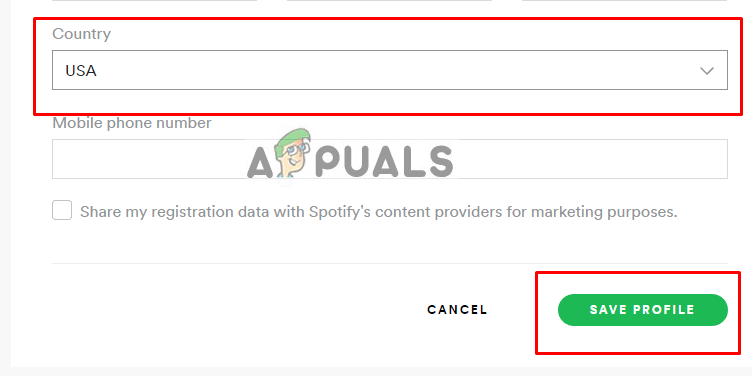
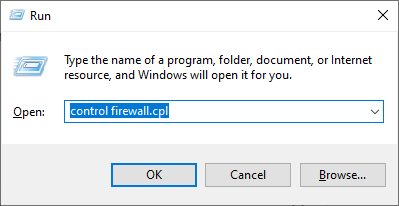
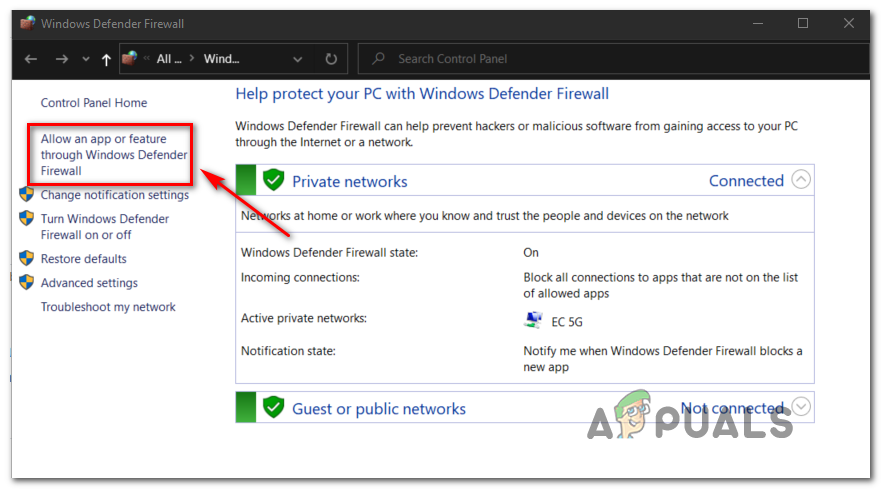
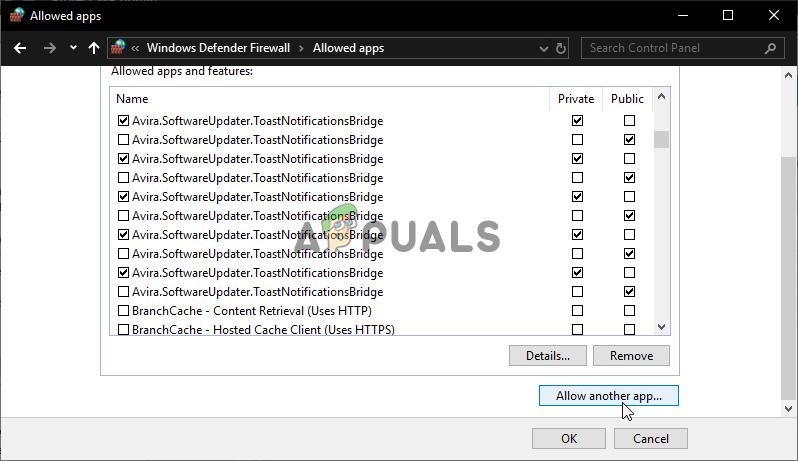
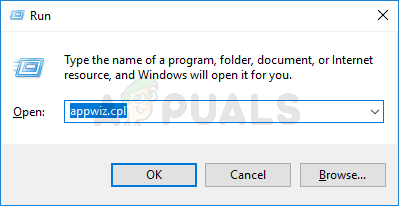
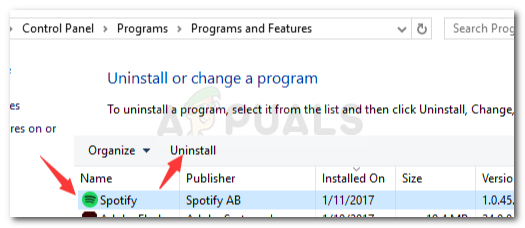
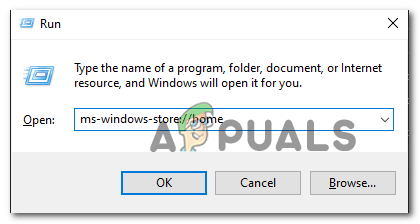












![انٹیل پروسیسرز کے لیے 7 بہترین Z690 مدر بورڈز [اگست – 2022]](https://jf-balio.pt/img/other/DB/7-best-z690-motherboards-for-intel-processors-august-8211-2022-1.jpg)










